-
Cómo hacer un formulario escaneado rellenable
-
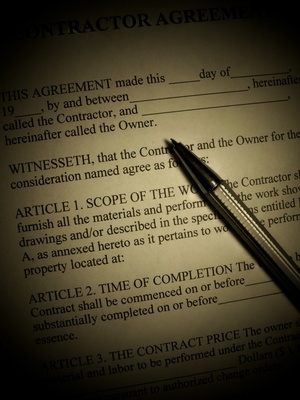
Una forma escaneada no es más que una imagen del documento cuyo único uso es como material de referencia. Hacer que formulario electrónico escaneada, sin embargo, y le dará el soporte de la forma de la capacidad de interactuar plenamente con ella. La transferencia de la hoja de referencia escaneada a formulario electrónico es simple, con la mayor parte del proceso mediante el que se encuentran comúnmente aplicación de software Adobe Acrobat X. Simplemente importar la imagen escaneada y hacer las modificaciones necesarias; el programa hace el resto.Instrucciones
1 Iniciar la aplicación Adobe Acrobat X haciendo doble clic en el icono de Acrobat en su escritorio. Abra el formulario para la edición cargando el archivo escaneado de la forma en Acrobat. Haga clic en el menú "Archivo" en la ventana principal de Acrobat y seleccione "Abrir". Navegar a través de sus unidades hasta llegar a la carpeta donde ha guardado la forma escaneada en, y luego resalte el nombre de archivo del formulario. Haga clic en el botón "Abrir" para abrir el formulario escaneado en la aplicación Acrobat para su modificación. El formulario aparecerá en la ventana.
2 Comience la detección automática de campo de formulario de Adobe en el archivo cargado haciendo clic en la opción "Herramientas" en la barra de visualización por encima de la forma. Bajar las "herramientas" selecciones de la ventana a la sección de "Formas". Seleccionar la opción "Resaltar campos existentes", a continuación, haga clic en "Crear". Seleccione "Usar documento actual" en la ventana emergente y haga clic en "Siguiente>" botón. Espere como Acrobat analiza la forma de campos obvias - el programa toma nota de estos campos con resaltado de color azul en la pantalla la forma en la ventana. Después de la exploración, Acrobat cambia al modo de edición de formulario. Haga clic en el botón "OK" para entrar en el modo de editar y modificar las zonas se pueden rellenar.
3 Compruebe las áreas resaltadas en la forma en contra de sus áreas de relleno deseados. Puede cambiar las dimensiones de un cuadro resaltado arrastrando y soltando los lados con el botón izquierdo del ratón. Eliminar campos de formulario no deseados seleccionándolos con el ratón y pulsando la tecla "Delete" en su teclado. Cambiar un nombre de campo seleccionando el campo; Acrobat resalta el campo en una lista a la derecha del formulario. Haga doble clic en el nombre del campo y escriba el nombre nuevo sobre el viejo. Forma usuarios pueden pasar de un campo a otro utilizando la tecla "Tab" en el teclado. Cambiar el orden de los campos de pestañas seleccionando el nombre del campo en la ventana a la derecha del formulario en la sección "campos" y arrastrando el nombre del campo hacia arriba y abajo dentro de la lista de campos a la posición deseada con pestañas.
4 Añadir un nuevo campo al formulario haciendo clic en el botón "Añadir campo de texto" en el menú en la parte superior del formulario. Mover el cuadrado azul a la nueva posición en el campo en el formulario y luego presione el botón del ratón para colocar el campo. Escriba el nombre del campo, y el nuevo campo se coloca en su lugar apropiado en la lista de pestañas.
5 Haga clic en el menú "Archivo" y seleccione "Guardar como" para guardar el formulario electrónico como un archivo PDF. Navegar a través de la ventana "Guardar" para colocar el archivo en un directorio de la unidad de su elección, a continuación, pulse el botón "Guardar" para guardar el archivo en disco.
Consejos y advertencias
- Puede descargar una demo con todas las funciones de Acrobat X desde el sitio Web de Adobe para comprobar si el software crea los formularios rellenables que necesita.
